Como mesclar partições por gerenciamento de disco e software de partição gratuito
Leonardo publicou em 23/08/2023 para Notas para Gerenciamento de Partições | Mais Artigos
Problema de pouco espaço em disco do Windows
Quando compramos um PC novo, quase tudo será resolvido pelo revendedor. Tudo que você precisa é obtê-lo e usá-lo. Depois de anos de uso, o PC nunca mais funcionará como no momento em que você o adquiriu. Quanto mais tempo o computador usa, mais lento ele se torna. O alerta de pouco espaço em disco aparece sempre que você faz a atualização do Windows. Uma quebra ou até mesmo uma falha do sistema acontece com você e destrói tudo o que pode ser seu esforço meticuloso.
Não é tão difícil encontrar a origem de todos esses incômodos: distribuição inadequada de espaço em disco. Isso significa que você não conseguiu organizar o tamanho da partição do disco corretamente: algumas são muito grandes e outras muito pequenas. Normalmente, deve ser deixado espaço suficiente para a unidade C, armazenando arquivos e atualizações do Windows. Todos os problemas listados acima são frequentemente desencadeados pela unidade do Sistema C sem espaço extra para uso. Um fato consolador é que o espaço em disco pode ser redistribuído novamente com a ferramenta de partição. Aqui apresentarei principalmente uma maneira de estender a unidade mesclando partições e aproveitando ao máximo o espaço em disco.
Opção gratuita 1: kit de ferramentas do Windows
O Gerenciamento de disco permite redistribuir o espaço em disco até certo ponto e usar esta ferramenta para concluir esta missão leva apenas alguns cliques do mouse.
Suponha que a unidade C do sistema esteja sem espaço em disco, a unidade D é uma partição de dados após a unidade C com uma grande quantidade de espaço livre e o sistema operacional é o Windows 7. O gerenciamento de disco realiza a fusão da partição de maneira indireta. Copie todos os dados da partição D para outro local seguro ou faça backup de todos os dados na imagem.
1. Clique com o botão direito em "Computador" > escolha Gerenciar > Gerenciamento de Disco > clique com o botão direito na unidade D e escolha "Excluir Volume".
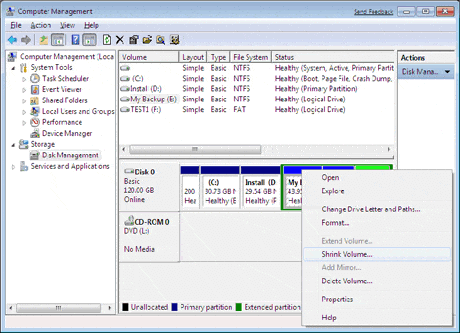
2. Clique com o botão direito na unidade C > escolha "Estender Volume" > reivindique o espaço não alocado na unidade C.
Agora você fundiu a unidade C e a unidade E com sucesso. Por um lado, esta forma é fácil e gratuita; nenhuma tática profissional é necessária. Por outro lado, tem muitas limitações. O custo de usar o kit de ferramentas do Windows é excluir outra partição.
Opção gratuita 2: Freeware de mesclagem de partições - EaseUS Partition Master Free
Embora o Windows forneça muitas funções para nossa escolha, muitas delas são limitadas até certo ponto. Portanto, quando você descobrir que seu caso não é aplicável com a ajuda do kit de ferramentas do Windows, você deve mudar para um software de partição de terceiros. Lembre-se de fazer backup de seus dados. Aqui você pode experimentar o EaseUS Partition Master Free Edition : um brinde e que goza de grande popularidade entre os softwares de partição. Este software é aplicável independentemente do sistema operacional ser anterior ou posterior ao Windows Vista. Ele também pode ser aplicado como um gerenciador de partição gratuito do Windows 10, que você pode usá-lo para gerenciar sua nova partição do Windows 10 agora.
A fusão direta de duas partições adjacentes está disponível neste freeware. Siga o seguinte tutorial de mesclagem de partições.
Passo 1: Selecione a partição de destino
Clique com o botão direito na partição à qual deseja adicionar espaço e mantê-la e selecione "Mesclar".
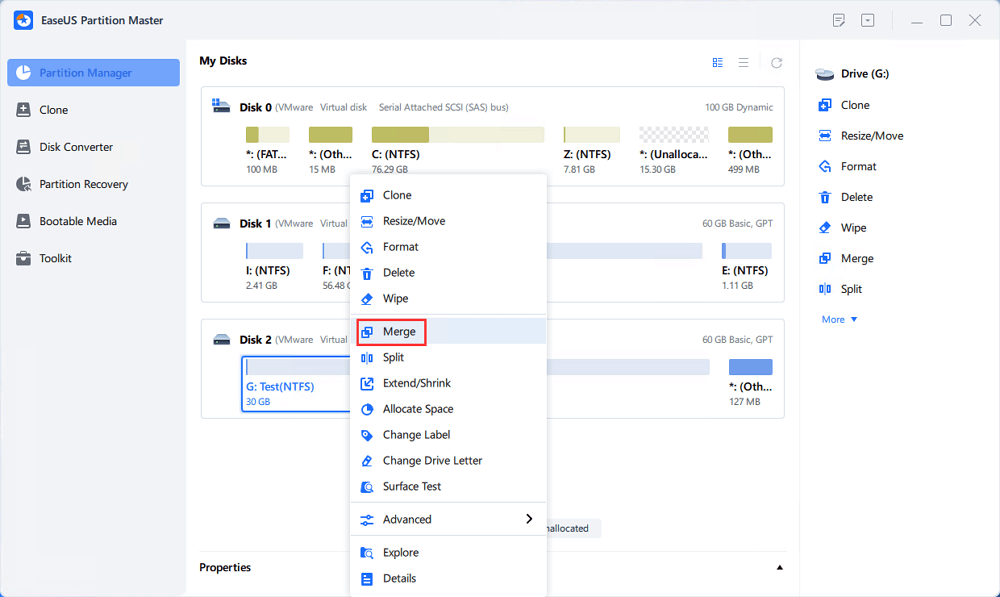
Passo 2: Selecione uma partição vizinha para mesclar
Selecione uma partição próxima à partição selecionada anteriormente para mesclar.
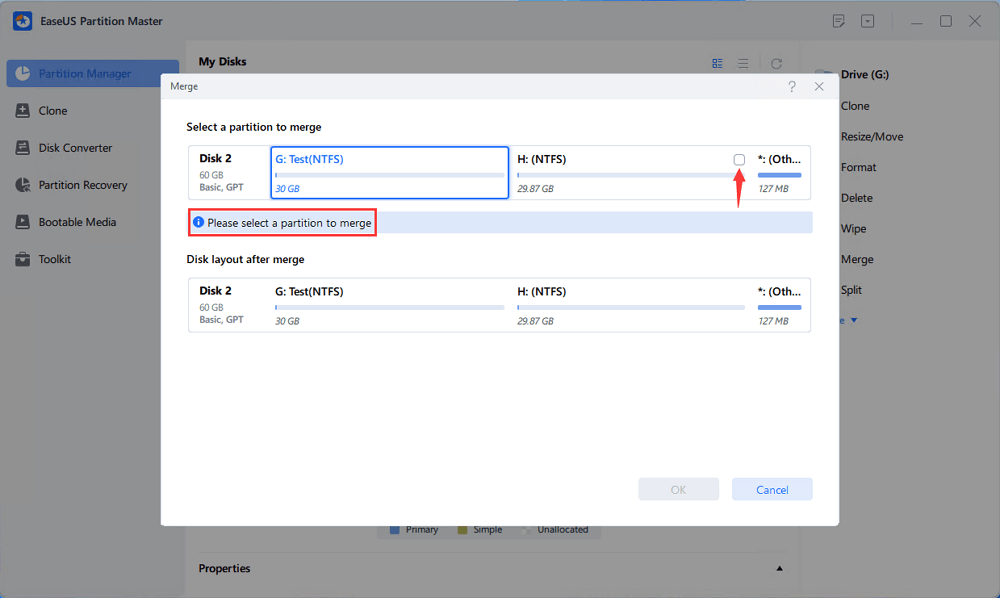
E clique em "OK" para continuar.

Passo 3: Execute a operação para mesclar partições
1. Clique no botão "Executar Tarefa" na parte superior e depois clique em "Aplicar".
2. O programa irá mesclar o espaço e adicionar arquivos da segunda partição à primeira partição.

Artigos relacionados
-
As 5 principais ferramentas de gerenciamento de disco para Windows 11 em 2024
![imagem]() Leonardo 2024/01/22
Leonardo 2024/01/22
-
Cartão SD Somente Leitura? 5 Soluções para Corrigir o Cartão SD Somente Leitura
![imagem]() Rita 2023/09/13
Rita 2023/09/13
-
3 Métodos para Converter GPT para MBR no Windows Server Sem Perder Dados
![imagem]() Leonardo 2023/09/26
Leonardo 2023/09/26
-
Como Usar SSD e HD Juntos no PC ao Mesmo Tempo
![imagem]() Rita 2023/09/26
Rita 2023/09/26
Sobre EaseUS Partition Master
Software de gerenciamento de disco e partição para uso pessoal e comercial. Deixe-o gerenciar sua unidade de armazenamento: redimensionar, formatar, excluir, clonar, converter, etc.
Vídeo tutorial

Como particionar um disco rígido no Windows 11/10/8/7
Como podemos te ajudar
Encontre respostas para perguntas comuns abaixo.
